Замена аккумулятора lenovo yoga tablet 2 1050l
Обновлено: 19.07.2024
Замените самостоятельно аккумулятор в планшете Lenovo Yoga Tablet 2 8” с помощью этой инструкции, которая подходит для следующих моделей: 830L (с LTE-модулем без голосовых вызовов), 830LC (LTE + режим телефона) и 830F (только Wi-Fi без поддержки SIM-карты). Вам потребуется выполнить пошаговое руководство в случае если устройство стало быстро разряжаться, терять заряд до конца дня или вовсе неожиданно выключаться с достаточным запасом энергии.
Шаг 1
• Выключите планшет Lenovo Yoga Tablet 2 8” и удалите SIM-карту (при наличии LTE-модуля), а также карту памяти.
• На задней панели в области открывающейся подставки удалите 3 винта с разной длиной (не перепутайте их).
• Подцепите медиатором крышку планшета и снимите её с защёлок, стараясь не повредить пластиковые душки.


Шаг 2
• Далее предстоит поработать отвёрткой в определённом порядке — подготовьте ёмкости для винтов, чтобы рассортировать их и не перепутать между собой.
• Выкрутите 6 винтов на самой материнской плате.
• Выкрутите ещё 3 винта на дополнительной печатной плате ниже под материнской.
• Отключите шлейфы, которые соединяют дополнительную и материнскую платы с электрическими компонентами под ними.
• Отсоедините остальные разъёмы кабелей соединения.
• На некоторых разъёмах используются зажимы, которые нужно открыть (приподнять) прежде, чем вытащить шлейф.
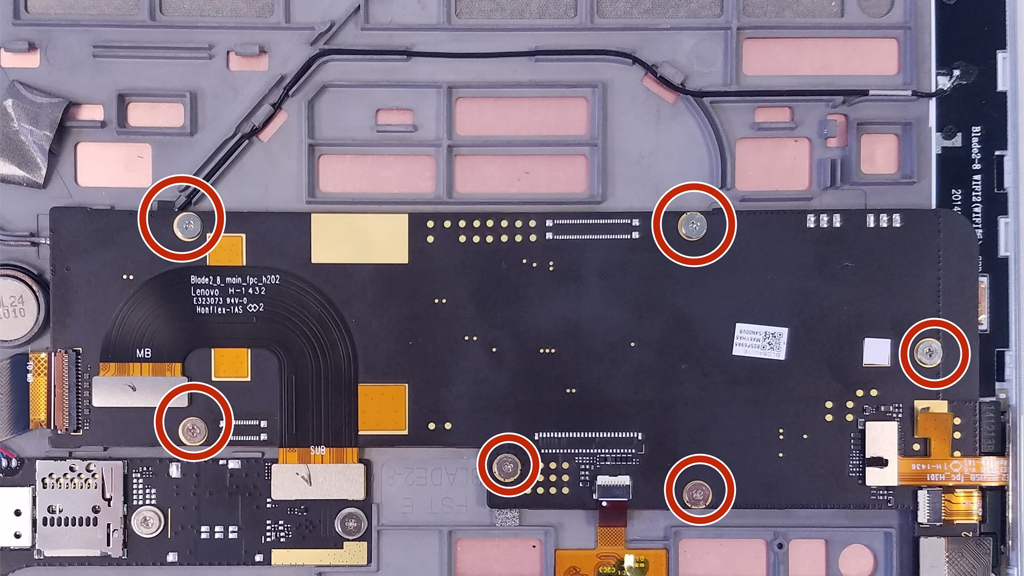

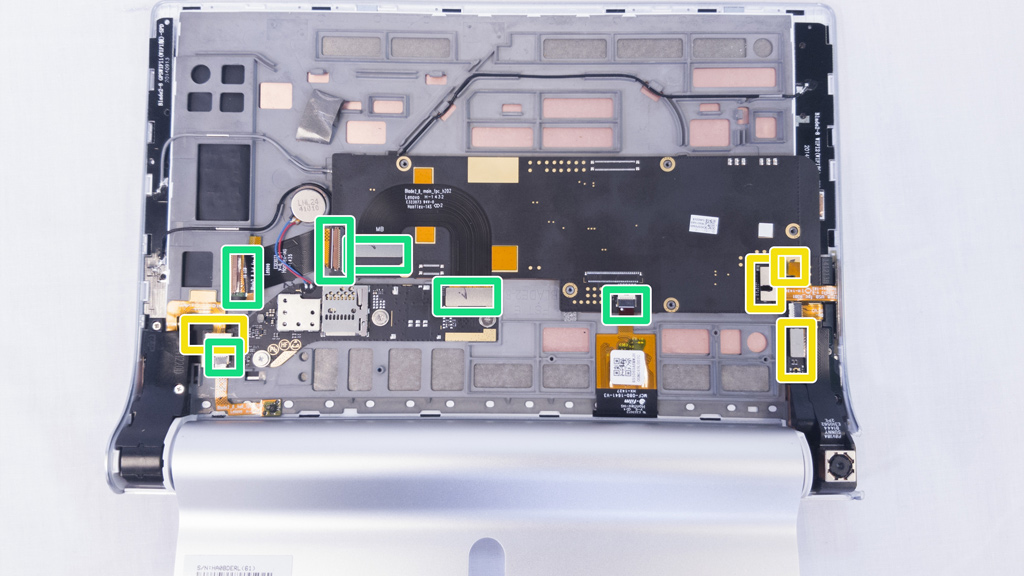
Шаг 3
• Выкрутите ещё 3 винта на задней панели со стороны динамика (слева), запомнив их расположение.
• Также удалите 3 винта в области правого громкоговорителя, не перепутав их с остальными.
• Аккуратно вынимайте громкоговорители (левый и правый динамики) из посадочного места.



Шаг 4
• Отсек с аккумулятором находится в подставке — его необходимо снять, отделив от боковых стопоров.
• Для этого подцепите подставку в области круглого корпуса (в нём и находится аккумулятор) с помощью медиатора и скользящим движением выньте из пазов по бокам.
• Внимание! Не сломайте пластиковые держатели по бокам слева и справа, следите за нагрузкой на оба в процессе изъятия подставки.


Шаг 5
• Снимите наклейку сбоку на подставке пинцетом — под ней находится винт.
• Выкрутите 1 винт под наклейкой.
• Пинцетом удалите чёрный зажим, закрывающий отсек с батареей (это довольно сложно сделать, нужно усилие).



Шаг 6
• С одной стороны подставки вытащите шарнирный механизм (зажим), подтолкнув его тонкой плоской отвёрткой.
• Теперь аккумулятор должен легко выскользнуть из отсека, в противном случае аккуратно потяните его за кабель питания.



Заключение
Замените старый аккумулятор Lenovo Yoga Tablet 2 8" на новый и аккуратно разместите его в отсеке подставки. Будьте осторожны с шлейфом питания — он очень хрупкий и может быть сломан в процессе дальнейшей сборки. Не перепутав винтовые соединения между собой соберите корпус планшета. Прежнюю батарею не спешите выбрасывать, так как её следует правильно утилизировать по инструкции для России и стран СНГ.

Думал, что находясь на отдыхе, писать в блог смогу почаще, ведь чисто теоретически, свободного времени должно было прибавиться. Однако, всё это время моментально распределилось на активный отдых, чему я несказанно рад.
Перед самым отъездом, меня попросили посмотреть планшет Lenovo YOGA Tablet 2 - он не включался и не заряжался. Собственно, запустить его удалось через режим восстановления, а приговор был быстрый и однозначный - замена аккумулятора. И вот тут уже, становится гораздо интереснее, так как планшет весьма необычный в плане конструктивных и дизайнерских решений.
Аккумулятор в Lenovo YOGA Tablet 2 (маркировка L14D2K31) отличается от большинства привычных моделей планшетов и располагается в подставке устройства, что и определило его форму. Да и сама разборка девайса имеет специфические особенности. Я давно заметил, что в сети не особо любят делиться нюансами в разборке устройств, а как известно дьявол кроется в деталях. Так и в разборке Lenovo YOGA Tablet 2 есть пара моментов, на которые хотелось обратить внимание (применимо вообще к любым устройствам из пластика).
Для разборки девайса понадобится отвертка и пластиковый инструмент для вскрытия корпусов. Ключевое слово (!)ПЛАСТИКОВЫЙ. Не раз видел, как горе-умельцы на ютубе лезут разбирать корпуса всякой железной хренью, оставляя вмятины и заусенцы на корпусе, а ведь потом ещё за ними и повторяют. Не делайте так. Не поленитесь заказать из Китая пластиковые наборы для разборки - стоят они копейки!
Вернёмся к разборке. Первым делом, следует открутить скрытые винты. Именно на YOGA Tablet 2 я впервые обнаружил пару винтиков под, казалось бы, прозрачной пленкой с маркировкой устройства. Именно в этих местах на плёнке были закрашенные области - весьма оригинальное решение.


После чего, можно начитать вскрывать Lenovo YOGA Tablet 2 со стороны где расположена качелька управления громкостью. Почему именно в этом месте? Всё просто - в таких местах, обычно крепления расположены несколько дальше и пластик легче поддевается.
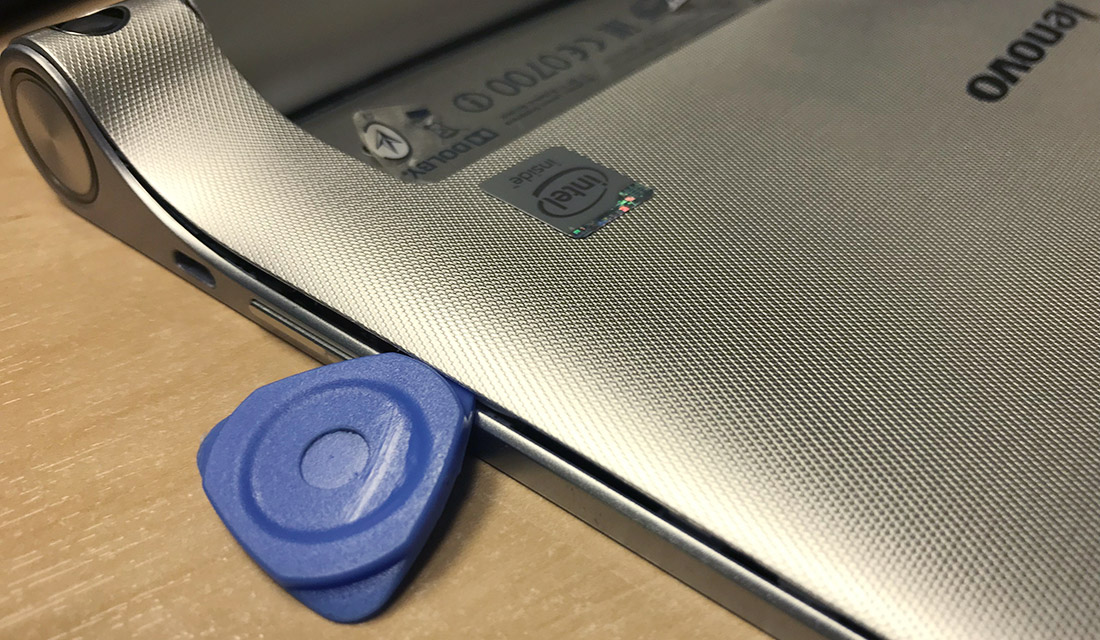

Если считаете статью полезной,
не ленитесь ставить лайки и делиться с друзьями.
Комментариев: 4
Аккумулятор еще добирается из Китая. по всей видимости пешком идёт
Было бы здорово увидеть продолжение. Также стоит проблема разборки сего девайса (в принципе перестал заряжаться). Чужой опыт был бы очень полезен. Заранее спасибо!
К сожалению, пока не могу вас порадовать продолжением. Пока новая батарея добиралась из Китая, удалось реанимировать старую с помощью лабораторного блока питания. Батарея оказалась сильно переразряжена, так что обычная зарядка не могла её стартануть.
В общем, владелец решил пока её не менять, а отложить новую батарею в резерв на будущее.

Прежде чем начать, приобретите запасную батарею у выбранного вами продавца и начните с выключенного устройства и свободного рабочего пространства без статического электричества.
Шаг 1
Удалите два 3-миллиметровых винта на задней панели устройства с помощью крестообразного наконечника № 00.
Снимите один 2-миллиметровый винт с помощью крестообразного наконечника № 00.
Используя синий открывающий инструмент или spudger, аккуратно снимите заднюю крышку, чтобы открыть внутреннюю часть планшета.


Шаг 2
Удалите шесть 3-миллиметровых винтов на задней части материнской платы с помощью крестовой отвертки № 00.
Удалите три 3-миллиметровых винта на задней стороне вторичной платы с помощью крестовой отвертки № 00.
Удалите ленточные кабели, соединяющие платы с другими электрическими компонентами
Снимите разъемы ZIF, соединяющие платы с другими электрическими компонентами.
Некоторые из ленточных кабелей закреплены зажимами, просто приподнимите зажимы, прежде чем вытащить их из штыревых разъемов.
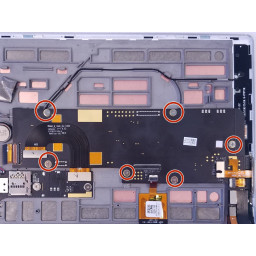


Шаг 3
Удалите три 2-миллиметровых винта на задней части левого модуля динамика с помощью крестовой отвертки № 00.
Удалите три 2-миллиметровых винта на задней части правого модуля динамика с помощью крестообразной отвертки № 00.
Аккуратно извлеките модули левого и правого динамиков.



Шаг 4
Используя синий открывающий инструмент или spudger, отодвиньте батарейный отсек от высокого уровня, расположенного на правой стороне спинки.
Это может потребовать приличного количества силы для достижения. Если вы чувствуете, что белый пластиковый держатель сломается, попробуйте использовать spudger под другим углом.
Не пытайтесь использовать spudger на правой стороне устройства. Это должно быть сделано на левой стороне.


Шаг 5
Удалите эту металлическую наклейку ногтем, чтобы открыть винт внизу.
Удалите 3 мм винт под наклейкой с помощью крестообразной отвертки № 00.
С помощью пинцета снимите черный зажим, которым крепится аккумуляторный отсек. Это может потребовать некоторой силы.



Шаг 6
Снимите шарнирный зажим с одной стороны батарейного отсека. При необходимости используйте инструмент spudger.
Аккумулятор должен выскользнуть из отсека.



Шаг 7
Замените старую батарею новой
Будьте осторожны, чтобы не повредить ленточный кабель на новом аккумуляторе при установке его в отсек и повторной сборке устройства.


Комментарии
Пока еще нет ниодного комментария, оставьте комментарий первым!
Также вас могут заинтересовать

iPad Mini 2 LTE Замена правого динамика

Замена колонок Cambridge SoundWorks OontZ Angle Plus

Samsung Galaxy S4 Teardown

Замена жесткого диска Toshiba Satellite C55-B5200

Замена пружин переднего колеса FAO Schwarz Apex 1
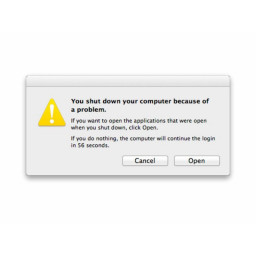
Как определить причины выключения Mac
Вам могут помочь
Лаборатория ремонта
г. Москва, Маршала Бирюзова, 34, Мастерская Лаборатория ремонта в Щукино (справа от подъезда вход на цокольный этаж)Сервисный центр MosPlazma
AEPerson - сервис с 20 летним стажем!
г. Москва, Старый Зыковский проезд, 3 (Справа от магазина Кристалл спуск на цоколь)Сломался планшет?
Оставьте заявку на ремонт планшета или просто задайте вопрос мастерам и с вами свяжутся представители сервисных центров для устранения неисправности.
Оставить заявку Задать вопрос
Найти сервис-центр
Помощь в других городах
Полезные мануалы
Нет возможности обратиться в сервисный центр? Тогда попробуйте починить сами с помощью пошаговых инструкций, гайдов и мануалов, которые мы собрали в одном месте.
Случайные инструкции

Если вы не можете прочитать Touch очень долго, возможно, пришло время заменить батарею.


В этом руководстве вы шаг за шагом покажете, как заменить сломанную камеру Le Pan II.

Цена и стоимость замены деталей для Lenovo Yoga Tablet 2-1050L
- Замена экрана Lenovo Yoga Tablet 2-1050L
- от 2190 ₽
- 1 час Заказать
- Замена камеры Lenovo Yoga Tablet 2-1050L
- от 1990 ₽
- 2 часа Заказать
- Замена стекла Lenovo Yoga Tablet 2-1050L
- от 2190 ₽
- 2 часа Заказать
- Замена аккумулятора Lenovo Yoga Tablet 2-1050L
- от 1590 ₽
- 1 час Заказать
- Замена корпуса Lenovo Yoga Tablet 2-1050L
- от 2390 ₽
- 3 часа Заказать
- Замена разъёма Lenovo Yoga Tablet 2-1050L
- от 1590 ₽
- 2 часа Заказать
- Замена динамика Lenovo Yoga Tablet 2-1050L
- от 1890 ₽
- 2 часа Заказать
- Замена дисплея
- от 2190 ₽
- 1 час Заказать
- Ремонт подсветки
- от 1990 ₽
- 1 час Заказать
- Замена кнопки включения/выключения
- от 1790 ₽
- 1 час Заказать
- Замена кнопки Home
- от 1790 ₽
- 1 час Заказать
- Замена кнопок громкости
- от 1790 ₽
- 1 час Заказать
- Замена разъема питания
- от 1690 ₽
- 2 часа Заказать
- Замена и ремонт аудио разъема
- от 1590 ₽
- 2 часа Заказать
- Замена микрофона
- от 1890 ₽
- 2 часа Заказать
- Замена передней камеры
- от 1990 ₽
- 2 часа Заказать
- Замена задней камеры
- от 1990 ₽
- 2 часа Заказать
- Восстановление цепей питания
- от 1690 ₽
- 2 часа Заказать
- Восстановление после залития жидкостью
- от 2590 ₽
- 5 часов Заказать
- Ремонт памяти
- от 2490 ₽
- 5 часов Заказать
- Ремонт процессора
- от 2490 ₽
- 5 часов Заказать
- Замена датчика света
- от 1790 ₽
- 2 часа Заказать
Стоимость обслуживания и софт для Lenovo Yoga Tablet 2-1050L
- Установка/обновление прошивки
- от 1490 ₽
- 2 часа Заказать
- Восстановление данных
- от 1990 ₽
- 5 часов Заказать
- Удаление кеш и временных файлов(чистка системы)
- от 1490 ₽
- 1 час Заказать
- Удаление вирусов
- от 1390 ₽
- 2 часа Заказать
- Установка любого ПО
- от 890 ₽
- 1 час Заказать
Общие проблемы у Lenovo Yoga Tablet 2-1050L
- Не включается
- от 1790 ₽
- 3 часа Заказать
- Нет звука
- от 1490 ₽
- 2 часа Заказать
- Не работает микрофон
- от 1890 ₽
- 2 часа Заказать
- Экран полосит
- от 2190 ₽
- 1 час Заказать
- Не фотографирует
- от 1990 ₽
- 2 часа Заказать
- Не работает датчик отпечатков пальцев
- от 1990 ₽
- 2 часа Заказать
Модель: Lenovo Yoga Tablet 2-1050L
Размер экрана: 10.1
Операционная система: Android 4.4 KitKat
Процессор: Intel Atom Z3745
Количество ядер: 4
Батарея: 9 600 мА·ч
Частота процессора: 1 330 МГц
Графический процессор: Intel HD Graphics
Разрешение экрана: 1920x1200
Объем памяти: 2 ГБ
Как мы ремонтируем Lenovo Yoga Tablet 2-1050L в нашем сервисе
Если сломался планшет, не включается, показывает с помехами или нет звука – срочно обращайтесь в профильный сервис. Выполним ремонт планшета Lenovo Yoga Tablet 2-1050L в Москве в кратчайшие сроки, некоторые процедуры занимают от двух часов. Предлагаем минимальную стоимость услуг. Предлагаем доступную стоимость услуг. У нас работают опытные мастера, получившие официальную сертификацию Леново. Техники применяют профессиональное оборудование, инструменты. Специализируемся на работе с оригинальными комплектующими. Закупаем запчасти у прямых поставщиков деталей для техники Леново по оптовым ценам.
Основные причины выхода из строя портативной электроники – механическое повреждение, попадание внутрь устройства пыли или влаги, программные сбои. При выявлении первых признаков неисправности сразу же звоните в сервисный центр. Организуем доставку сломавшегося аппарата в мастерскую. Курьеры обслуживают адреса в радиусе 15 км от города. Выездной сотрудник подъедет в удобное для заказчика время, заберет планшет на диагностику. Можно самостоятельно сдать технику на обслуживание - филиалы компании находятся рядом с остановками общественного транспорта, работают без выходных.
При поступлении планшета в СЦ проводится бесплатная диагностика. Специалисты определят причину поломки, подсчитают, сколько будет стоить ремонт. Недорого починим девайс в случае поломки аппаратного элемента или сбоя в работе программного обеспечения. Проведем замену RAM 2 ГБ, процессора Intel Atom Z3745, дисплея 1920x1200, аккумулятора 9 600 мА·ч. Предоставляем долгосрочную гарантию на все виды работ.
Читайте также:

